WIN10正式版下禁用安全消息提示的设置技巧
在使用WIN10正式版系统的过程中安全消息中心会给我们发送非常多的信息,这些信息对我们来说有的重要有的不重要,那些没用的信息对我们来说是非常麻烦的,又没有 用处还有会提醒占用重要信息的位置,那在使用的过程中我们能不能设置特性类别的消息阻止推送呢?其实这也是可以的,那如果在使用的过程中想要阻止特定消息 推送的话可以查看下面的教程,在下面的教程中小编会把操作的方法告诉大家,跟着下面的教程操作就能成功完成设置操作。
具体方法:
1、右键点击桌面上的“此电脑”图标,选择属性;
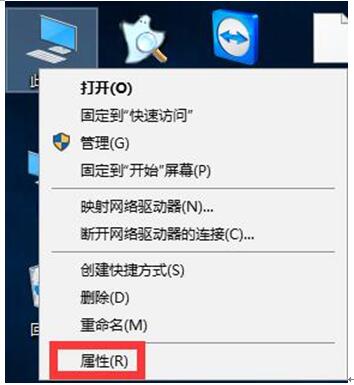
2、打开后是系统信息,然后点击“安全性和维护”;
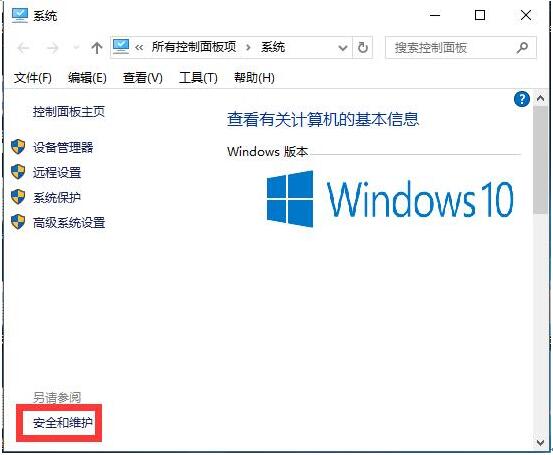
3、打列安全性与维护后,然后再点击“更改安全性和维护设置”选项;
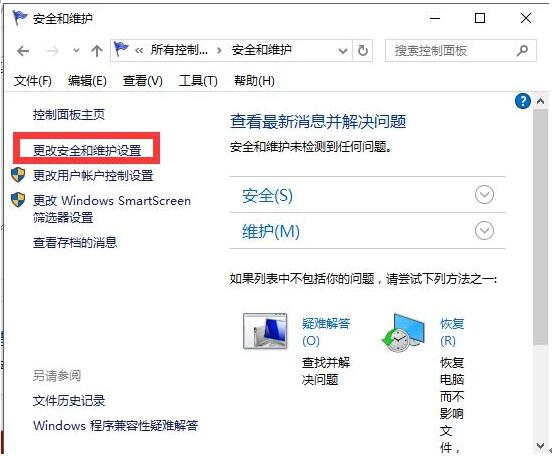
4、之后,我们可以看到有“安全消息”和“维护消息”等一些选项,我们只需要将不想接收消息的类别取消勾选然后应用即可。
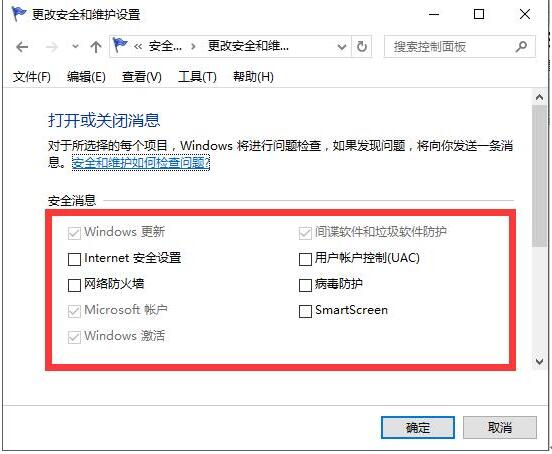
通过上面几个步骤的操作,我们就能在WIN10正式版系统中阻止消息中心发送特定类别的消息了。有需要的用户,不妨按照小编的方法操作看看吧!










 苏公网安备32032202000432
苏公网安备32032202000432